2021/07/22
Photoshop教學:快速繪製場景法|菜鳥救星RookieSavior

文、Andy老師
大家好,這次要跟大家介紹的是快速繪製場景的方法,當然要快速繪製場景就必須使用照片,好,那我們先來看一下完成的效果。


好,那我們來看一下如何繪製,首先先將照片在photoshop打開,然後將天空去背,去背的方法可用遮罩配合魔術棒,而魔術棒選不乾淨的部分,則用筆刷配合遮罩去擦除天空,用遮罩的好處是因為遮罩可以來回地擦除和復原,效果如下圖。

接著對照片執行濾鏡的模糊的智慧模糊,智慧模糊是可以將圖像輪廓內的顏色中合,但輪廓卻能夠保持銳利,參數的設置可以開啟預覽即可即時看到參數調整後的效果,在這個階段我執行兩次智慧模糊,接著我使用色彩平衡來調色快速鍵是Ctrl+B,讓暗面偏藍紫色,亮面偏黃紅色, 效果如下圖。

接著再使用色相飽和度快速鍵是Ctrl+U,因為要讓畫面有繪畫的感覺,所以色調上會調較飽和鮮豔, 效果如下圖。

再來我新增一個圖層圖層模式改成色彩增值,接著使用硬邊筆刷去畫影子,把光源設在右上方,因此影子都落在左下方,接著再使用柔邊筆,把一些影子的邊緣畫的比較模糊,如此一來我們就有一個明顯的陰影方向來表現光線的來源,
接著我在新增一個圖層模式改為覆蓋,接著使用硬邊的筆刷在畫面受光面去畫上黃橘色的亮面色調,再使用柔邊筆刷去柔化一些硬邊的亮面, 效果如下圖。

接著再使用揉邊筆在黑色的暗面處,畫上深紫色和深藍色,讓暗部不是全黑的色調,效果如下圖。

接著找一張天空的照片,合成在天空處,並使用智慧模糊, 效果如下圖。

接著新增一個覆蓋模式的圖層,來加上一些藍紫色於天空上, 效果如下圖。

最後再新增一個覆蓋圖層,用柔邊筆畫上太陽光線, 效果如下圖。

加入菜鳥救星官方Line並回覆「我想看文章」,不定期獲得更多知識吧!
不同頻道,不同知識!
Facebook Instagram Youtube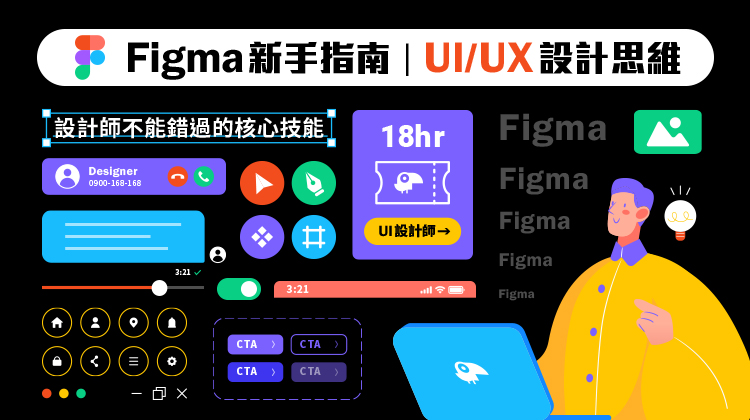 Figma新手指南|UI/UX設計思維
Figma新手指南|UI/UX設計思維 新手入門的保險通識課
新手入門的保險通識課